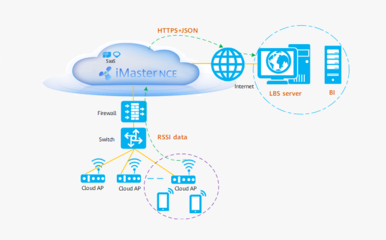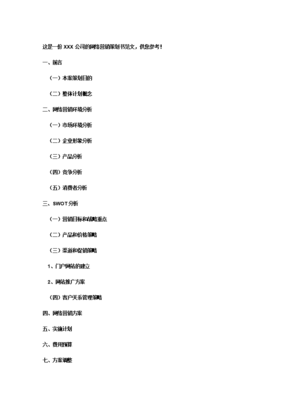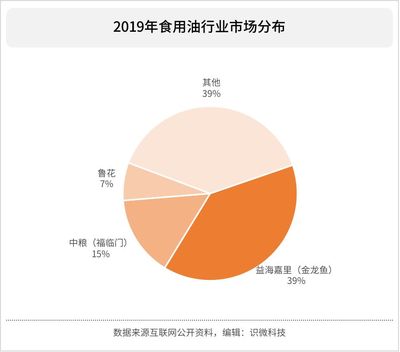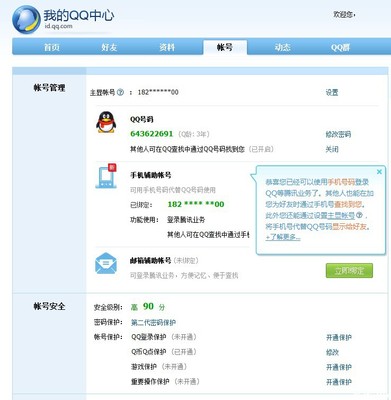服务器供来宾登陆(来宾账户guest)
- 服务器
- 2022-12-18 20:52:36
- 16
本篇文章给大家谈谈服务器供来宾登陆,以及来宾账户guest对应的知识点,希望对各位有所帮助,不要忘了收藏本站喔。
本文目录一览:
- 1、如何限制访问终端服务器的用为来宾用户权限?
- 2、2003服务器 来宾帐户总是可以登陆?
- 3、局域网连接计算机默认来宾用户,总是连接不上怎么回事?
- 4、服务器如何建立internet来宾账户
- 5、关于server2003来宾登账户录问题,高手来
如何限制访问终端服务器的用为来宾用户权限?
在Windows设置→安全设置→本地策略→用户权利分配“通过终端服务拒绝登陆”中,不能加入Users组,加入了就不能访问。删除后就可以正常访问。
服务器授权用户远程桌面登陆权限方法如下:
1. "控制面板" -- "管理工具" -- "终端服务配置"
2. 点击"连接", 右边出现连接项(例如: RDP-Tcp,tcp,Microsoft RDP 5.2)
3. 双击要修改的连接项。
3. 弹出窗口, 单击"权限"选项卡。
4. 单击"高级",然后单击"添加"。
5. 指定要添加的用户或组,使该用户或组能够使用“远程控制”。
6. 添加用户或组之后,将显示权限项 对话框。单击“远程控制”的允许 列,将其选中。
7. 单击确定,完成。
2003服务器 来宾帐户总是可以登陆?
你可以按照以下步骤解决
估计是被黑了。
一、看组策略,里的安全策略
二、删除不必要的服务
三、关闭不需要的端口
四、全面查找漏洞
五、估计有隐藏帐户
六、你要先把来宾帐户降级,从Administrator组删除。然后再操作。
七、仔细分析下日志文件。
局域网连接计算机默认来宾用户,总是连接不上怎么回事?
WinXP系统网络不能互访的七大解决之道
1.检查guest账户是否开启
XP默认情况下不开启guest账户,因此些为了其他人能浏览你的计算机,请启用guest账户。同时,为了安全请为guest设置密码或相应的权限。当然,也可以为每一台机器设置一个用户名和密码以便计算机之间的互相访问。
2.检查是否拒绝Guest用户从网络访问本机
当你开启了guest账户却还是根本不能访问时,请检查设置是否为拒绝guest从网络访问计算机,因为XP默认是不允许guest从网络登录的,所以即使开了guest也一样不能访问。在开启了系统Guest用户的情况下解除对Guest账号的限制,点击“开始→运行”,在“运行”对话框中输入“GPEDIT.MSC”,打开组策略编辑器,依次选择“计算机配置→Windows设置→安全设置→本地策略→用户权利指派”,双击“拒绝从网络访问这台计算机”策略,删除里面的“GUEST”账号。这样其他用户就能够用Guest账号通过网络访问使用WindowsXP系统的计算机了。
3.改网络访问模式
XP默认是把从网络登录的所有用户都按来宾账户处理的,因此即使管理员从网络登录也只具有来宾的权限,若遇到不能访问的情况,请尝试更改网络的访问模式。打开组策略编辑器,依次选择“计算机配置→Windows设置→安全设置→本地策略→安全选项”,双击“网络访问:本地账号的共享和安全模式”策略,将默认设置“仅来宾—本地用户以来宾身份验证”,更改为“经典:本地用户以自己的身份验证”。
这样即使不开启guest,你也可以通过输入本地的账户和密码来登录你要访问的计算机,本地的账户和密码为你要访问的计算机内已经的账户和密码。若访问网络时需要账户和密码,可以通过输入你要访问的计算机内已经的账户和密码来登录。
若不对访问模式进行更改,也许你连输入用户名和密码都办不到,\\computername\guest为灰色不可用。即使密码为空,在不开启guest的情况下,你也不可能点确定登录。改成经典模式,最低限度可以达到像2000里没有开启guest账户情况时一样,可以输入用户名和密码来登录你要进入的计算机。也许你还会遇到一种特殊的情况,请看接下来的。
4.一个值得注意的问题
我们可能还会遇到另外一个问题,即当用户的口令为空时,即使你做了上述的所有的更改还是不能进行登录,访问还是会被拒绝。这是因为,在系统“安全选项”中有“账户:使用空白密码的本地账户只允许进行控制台登录”策略默认是启用的,根据WindowsXP安全策略中拒绝优先的原则,密码为空的用户通过网络访问使用WindowsXP的计算机时便会被禁止。我们只要将这个策略停用即可解决问题。在安全选项中,找到“使用空白密码的本地账户只允许进行控制台登录”项,停用就可以,否则即使开了guest并改成经典模式还是不能登录。经过以上的更改基本就可以访问了,你可以尝试选择一种适合你的方法。下面在再补充点其它可能会遇到的问题。
5.网络邻居不能看到计算机
可能经常不能在网络邻居中看到你要访问的计算机,除非你知道计算机的名字或者IP地址,通过搜索或者直接输入\\computername或\\IP。请按下面的操作解决:启动“计算机浏览器”服务。“计算机浏览器服务”在网络上维护一个计算机更新列表,并将此列表提供给指定为浏览器的计算机。如果停止了此服务,则既不更新也不维护该列表。
137/UDP--NetBIOS名称服务器,网络基本输入/输出系统(NetBIOS)名称服务器(NBNS)协议是TCP/IP上的NetBIOS(NetBT)协议族的一部分,它在基于NetBIOS名称访问的网络上提供主机名和地址映射方法。
138/UDP--NetBIOS数据报,NetBIOS数据报是TCP/IP上的NetBIOS(NetBT)协议族的一部分,它用于网络登录和浏览。
139/TCP--NetBIOS会话服务,NetBIOS会话服务是TCP/IP上的NetBIOS(NetBT)协议族的一部分,它用于服务器消息块(SMB)、文件共享和打印。请设置防火墙开启相应的端口。一般只要在防火墙中允许文件夹和打印机共享服务就可以了。
6.关于共享模式
对共享XP默认只给予来宾权限或选择允许用户更改“我的文件”。Windows2000操作系统中用户在设置文件夹的共享属性时操作非常简便,只需用鼠标右击该文件夹并选择属性,就可以看到共享设置标签。而在WindowsXP系统设置文件夹共享时则比较复杂,用户无法通过上述操作看到共享设置标签。具体的修改方法如下:打开“我的电脑”中的“工具”,选择“文件夹属性”,调出“查看”标签,在“高级设置”部分滚动至最底部将“简单文件共享(推荐)”前面的选择取消,另外如果选项栏里还有“MickeyMouse”项也将其选择取消。这样修改后用户就可以象使用Windows2000一样对文件夹属性进行方便修改了。
7.关于用网络邻居访问不响应或者反应慢的问题
在WinXP和Win2000中浏览网上邻居时系统默认会延迟30秒,Windows将使用这段时间去搜寻远程计算机是否有指定的计划任务(甚至有可能到Internet中搜寻)。如果搜寻时网络时没有反应便会陷入无限制的等待,那么10多分钟的延迟甚至报错就不足为奇了。下面是具体的解决方法。
A.关掉WinXP的计划任务服务(TaskScheduler)
可以到“控制面板/管理工具/服务”中打开“TaskScheduler”的属性对话框,单击“停止”按钮停止该项服务,再将启动类型设为“手动”,这样下次启动时便不会自动启动该项服务了。
B.删除注册表中的两个子键
到注册表中找到主键“HKEY_LOCAL_MACHINE\SOFTWARE\Microsoft\Windows\CurrentVersion
\Explorer\RemoteComputer\NameSpace”
删除下面的两个子健:{2227A280-3AEA-1069-A2DE-08002B30309D}和{D6277990-4C6A-11CF-87-00AA0060F5BF}。
其中,第一个子健决定网上邻居是否要搜索网上的打印机(甚至要到Internet中去搜寻),如果网络中没有共享的打印机便可删除此键。第二个子健则决定是否需要查找指定的计划任务,这是网上邻居很慢的罪魁祸首,必须将此子健删除。

服务器如何建立internet来宾账户
1.文件夹——〉属性;或,资源管理器——〉工具——〉文件夹选项
2.在“查看”选项卡中不钩选“使用简单文件共享”
3.这样,你在XP下NTFS分区文件夹右键,也能看到如WIN2000一样的“安全”选项卡了
4.在“安全”选项卡下,点击“添加……”,跳出“选择用户和组”对话框
5.选择"高级",然后点击“立即查找”,在下图所示的列表中选择“IUSR_”(下划线之后是你的计算机名)
6.之后在“安全”选项卡中就会出现“Internet来宾帐户”,将这个帐户的权限设置为“可修改”和“可写入
不能有完全控制权限的,这样做非常危险.
关于server2003来宾登账户录问题,高手来
开始--运行--输入gpedit.msc
网络访问:本地账户的共享和安全模式,选择"经典******"
服务器供来宾登陆的介绍就聊到这里吧,感谢你花时间阅读本站内容,更多关于来宾账户guest、服务器供来宾登陆的信息别忘了在本站进行查找喔。
本文由admin于2022-12-18发表在靑年PHP官网,如有疑问,请联系我们。
本文链接:https://www.qnphp.com/post/4211.html